MoText 객체를 사용하면 Cinema 4D에서 텍스트에 새로운 차원을 부여할 수 있습니다. 이 객체는 기존의 텍스트 스플라인과 익스트루드 객체를 대체할 뿐만 아니라, 텍스트를 애니메이션화하고 디자인할 수 있는 광범위한 기능을 제공합니다. 이 안내서에서는 MoText 객체를 효과적으로 사용하여 인상적인 텍스트 애니메이션을 만드는 방법을 배우게 됩니다.
주요 인사이트
MoText 객체를 사용하면 텍스트를 복제하고 이펙터를 통해 영향을 줄 수 있습니다. 개별 문자, 단어, 전체 문단 또는 전체 텍스트를 애니메이션화할 수 있습니다. 또한 기존 텍스트 스플라인에서 제공하는 것 이상의 특별한 설정 옵션을 제공합니다.
단계별 안내
Cinema 4D에서 프로젝트를 시작하고 모그래프 툴박스에서 MoText 객체를 선택합니다. 이는 주 메뉴에서 "Mograph"를 클릭한 다음 "MoText"를 선택하여 수행할 수 있습니다.
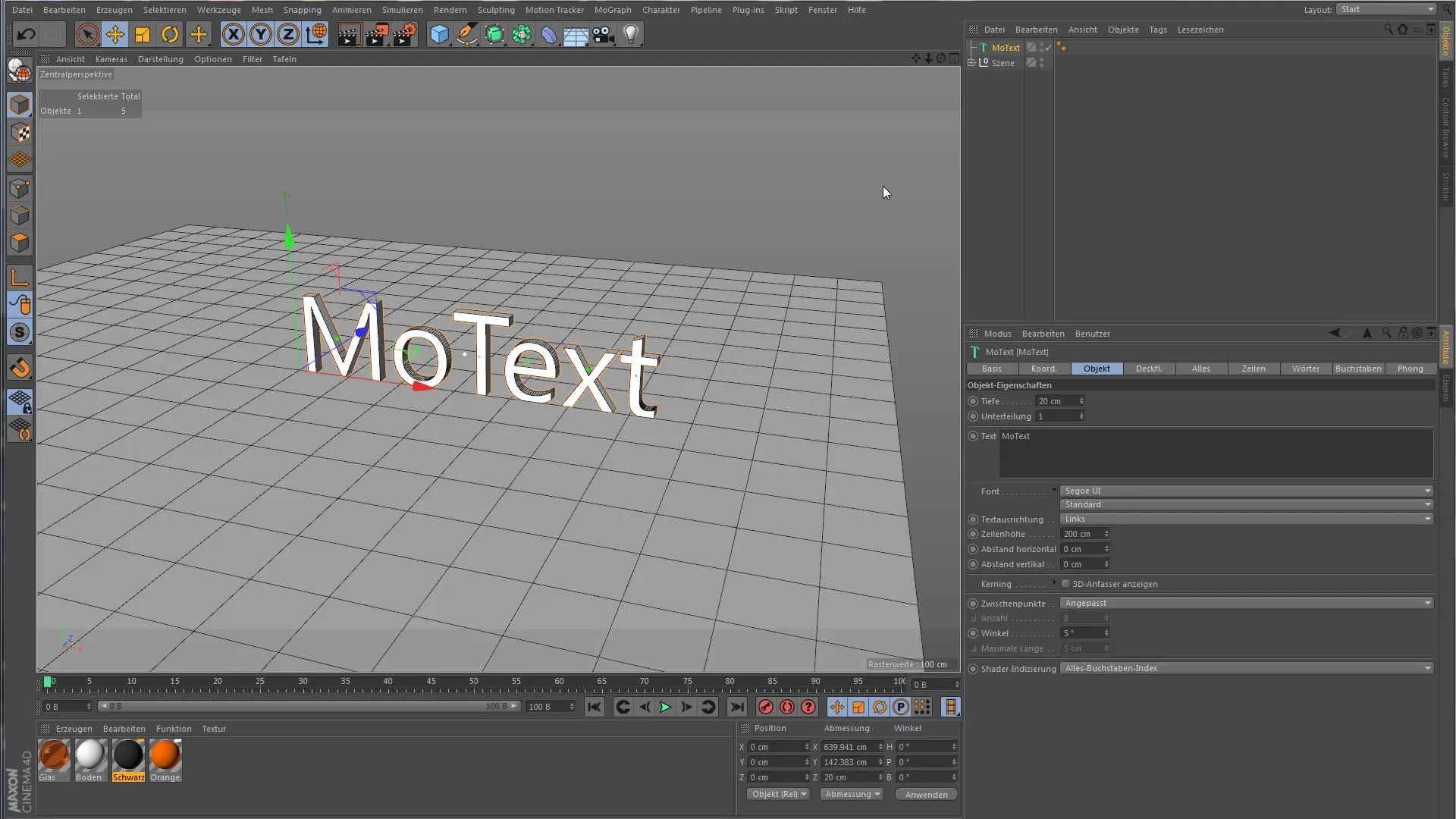
MoText 객체 옵션에서 원하는 텍스트를 직접 입력할 수 있습니다. 예를 들면 "안녕하세요 세계" 또는 다른 임의의 텍스트일 수 있습니다. 입력 영역을 클릭하고 텍스트를 입력하여 3D 공간에 표시되도록 합니다.
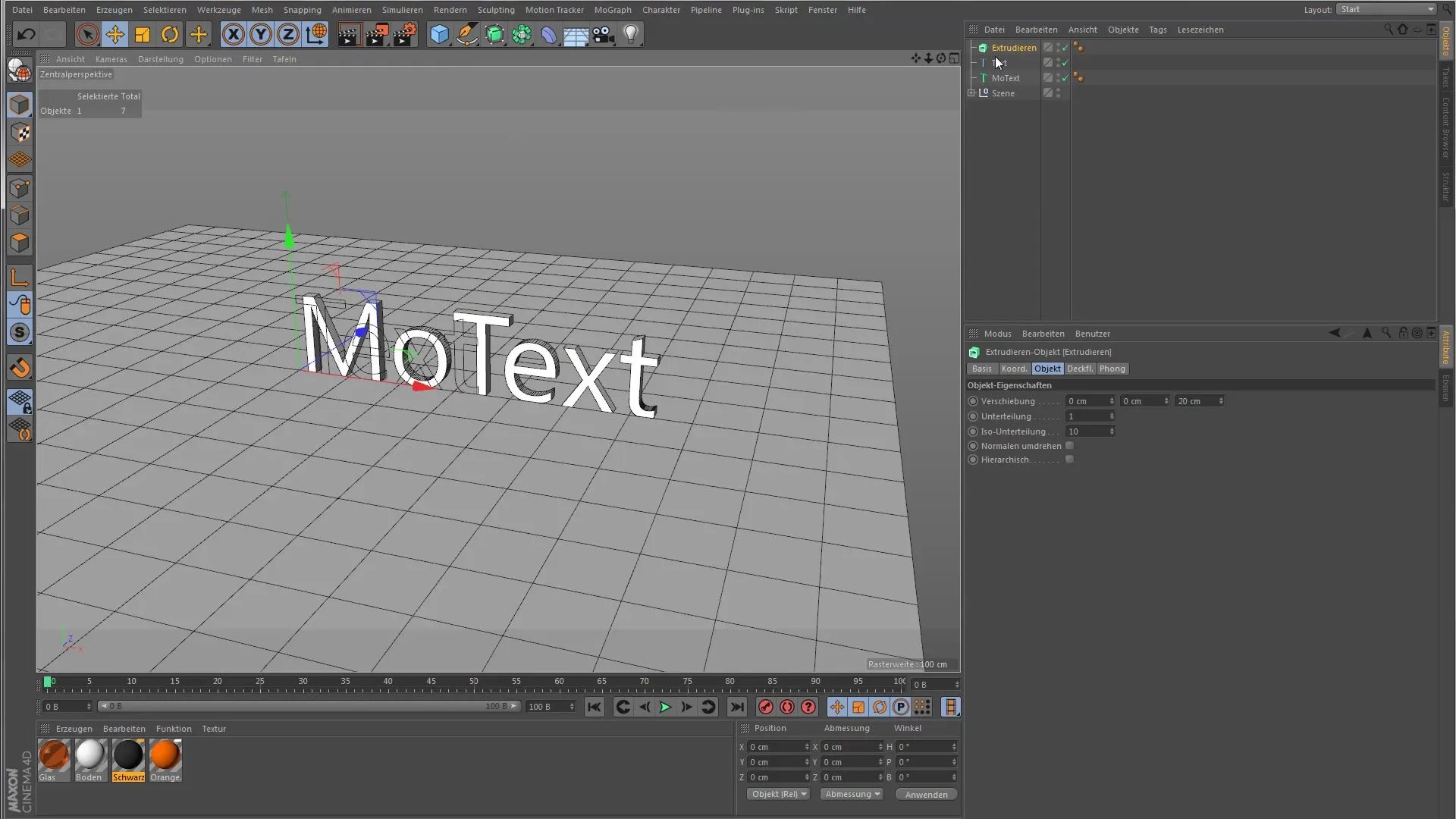
텍스트를 입력하면 글자가 초록색 점으로 표시됩니다. 이 점들은 각각의 문자 중심이 어디에 있는지를 나타냅니다. 흰색 점은 전체 텍스트 필드의 중심을 나타냅니다.
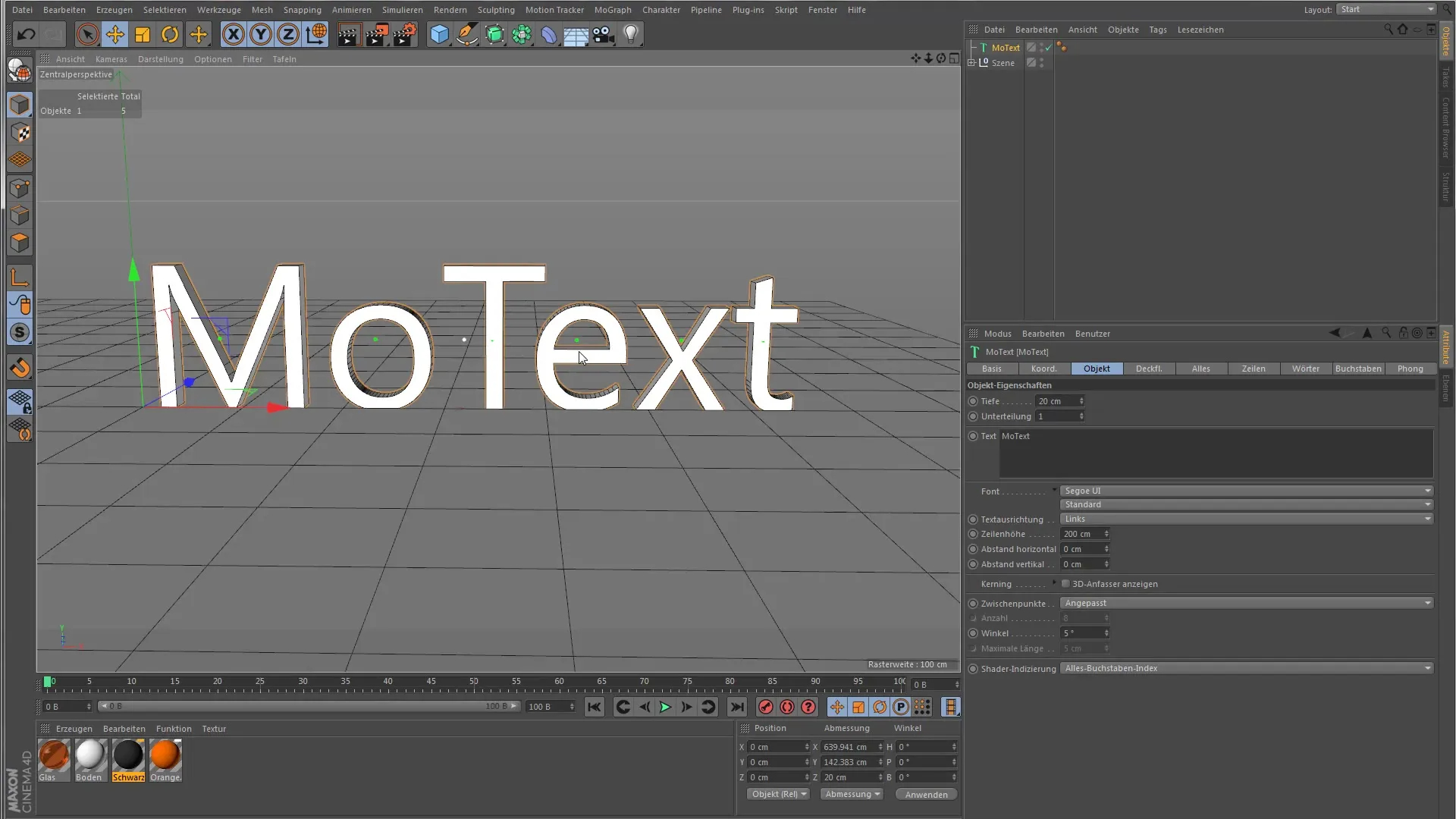
여러 개의 문단이나 단어를 만들고 싶다면 텍스트 필드 밖을 클릭하면 됩니다. 이것은 문단과 각 점을 추가하여 개별 텍스트 요소를 편집할 수 있게 해줍니다.
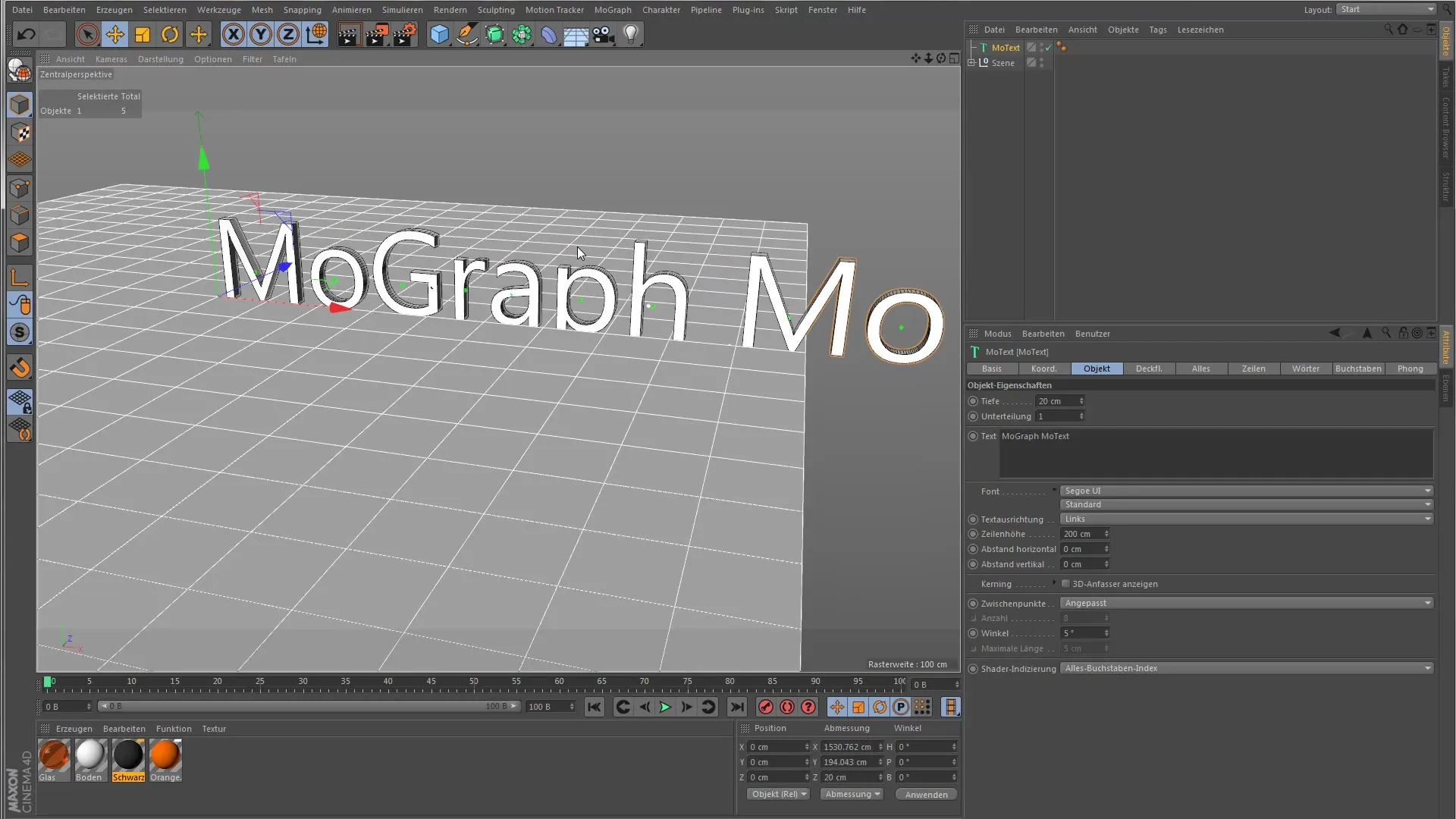
텍스트를 더 조정하려면 "문자" 탭으로 전환합니다. 여기서 각 글자에 이펙터를 적용하는 옵션을 찾을 수 있습니다. 이제 단계 이펙터를 추가하여 애니메이션을 시작하십시오. 효과 패널에서 "단계 이펙터"를 클릭하여 이 효과를 선택할 수 있습니다.

단계 이펙터를 추가한 후 설정을 조정할 수 있습니다. 예를 들어 회전을 선택하고 20도에 설정합니다. 이 변화를 통해 각 개별 문자가 기울어지는 모습을 관찰하세요.
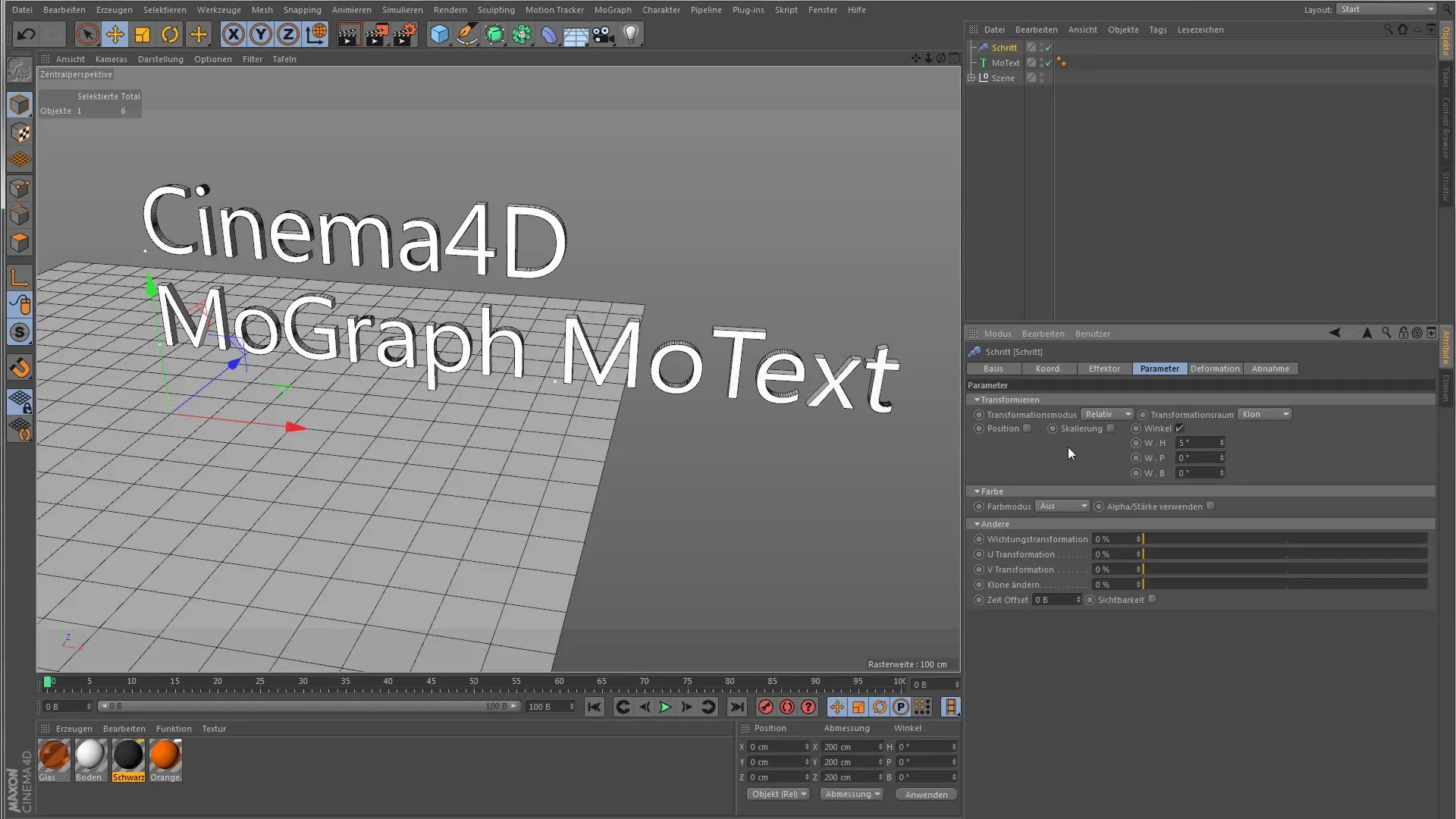
효과를 전체 단어에 적용하고 싶다면 이펙터의 설정을 조정할 수 있습니다. 문자의 효과를 비활성화하여 효과를 단어에만 적용합니다.
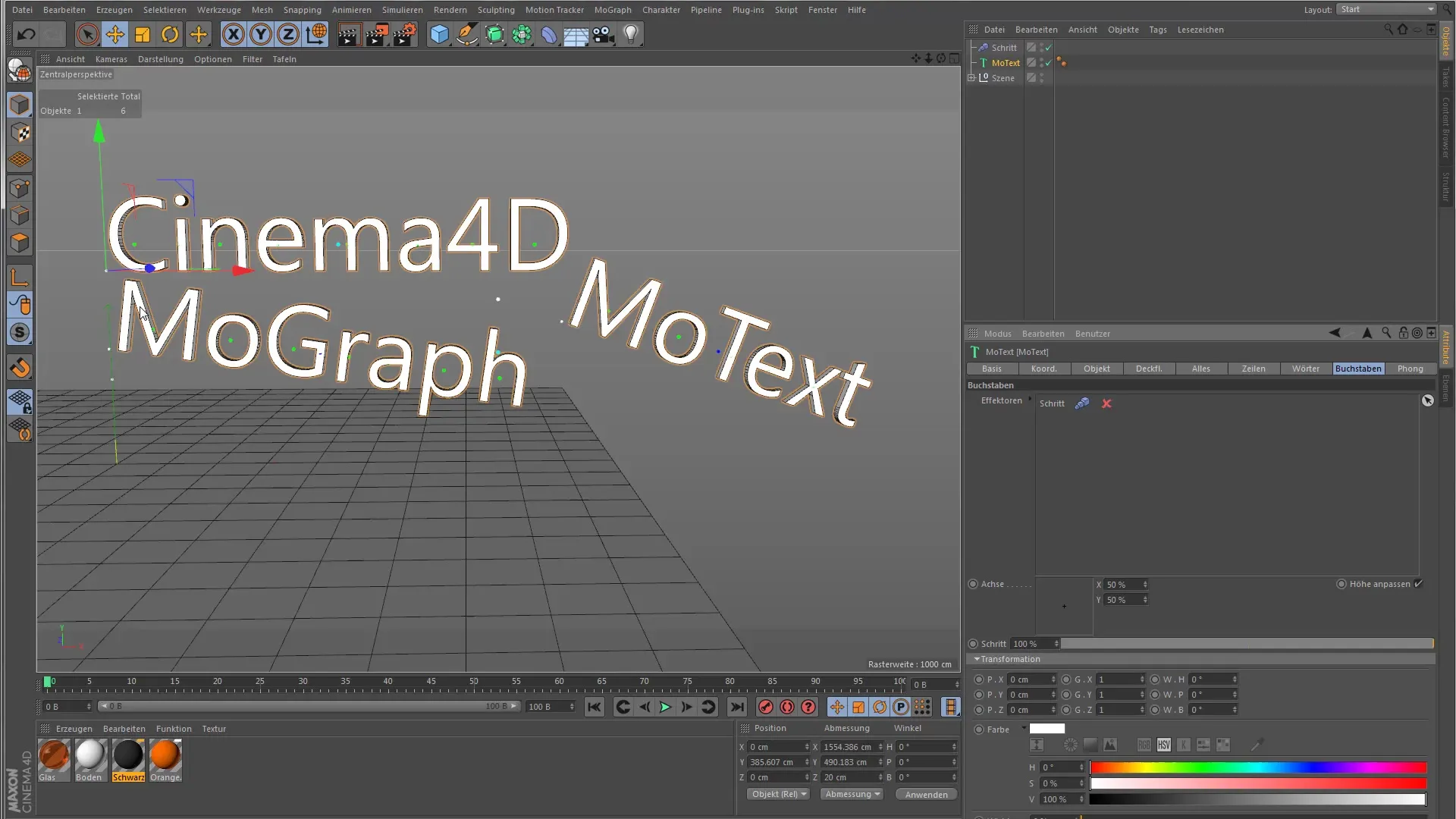
MoText 객체의 특별한 기능 중 하나는 각 문자에 대한 축 위치 조정입니다. 이곳에서 문자가 회전하는 점을 정확하게 이동할 수 있는 옵션이 제공됩니다. 예를 들어 X 위치를 0으로 설정하여 문자 바깥쪽 가장자리로 회전 중심을 이동합니다.

이제 "변형" 섹션을 사용하여 클론에 일관된 회전 또는 다른 변형을 부여합니다. 여기서 모든 글자를 동시에 영향을 미치고 함께 애니메이션을 만들 수 있습니다.

사용자 인터페이스에 대한 메모
변형 도구에 직접 접근이 필요하다면 필요한 모든 메뉴와 설정이 열려있는지 확인하세요. 이는 적용을 쉽게 하고 더 효율적인 작업 흐름으로 이어집니다.
요약 – Cinema 4D에서 MoText 객체에 대한 안내
Cinema 4D의 MoText 객체를 사용하면 창의적이고 역동적인 텍스트 애니메이션을 생성할 수 있습니다. 각 문자에 대해 완전한 제어를 할 수 있으며, 다양한 이펙터를 통해 영향을 미칠 수 있습니다. 축 위치 조정과 같은 고급 기능은 모그래프 도구 키트에서 필수적인 도구로 만듭니다.
자주 묻는 질문
Cinema 4D에서 MoText를 어떻게 추가하나요?주 메뉴에서 "Mograph"로 가서 "MoText"를 선택하세요.
텍스트를 어떻게 애니메이션화하나요?단계 이펙터와 같은 이펙터를 추가하고 설정을 조정하세요.
개별 문자를 편집할 수 있나요?네, "문자" 탭에서 각 문자를 개별적으로 조정할 수 있습니다.
문단에 대한 특별한 설정이 있나요?네, 문단에는 그 중심을 나타내는 별도의 점이 있습니다.
문자의 회전 중심을 어떻게 이동하나요?"문자" 섹션에서 축 위치를 변경하여 회전 중심을 이동하세요.


